ACDSee 9.0 中文版修改照片拍摄时间和批量调整图片打印尺寸教程
ACDSee 9.0 中文版是一款简单易用的产品,它集合了各种省时省力的工具,用ACDSee来玩转您规模日益增长的相片集。9.0中文这款软件与其它相片软件不同的是ACDSee9.0绿色版采用的不是拘泥不变的单一体系,用最合适您的方式来管理相片,确保对全局的掌控。ACDSee官方免费版能成为您日益庞大的相集的一站式管理中心。用最适合您的方式来管理相片,即使计算机中存储了上千张相片,也不会再出现找不到相片的情况。下面小编就给使用Acdsee9.0中文官方免费版的朋友们带来了修改照片拍摄时间和批量调整图片打印尺寸的详细图文教程,有需要的朋友可以看看哦,希望能帮助到大家。
ACDSEE软件修改照片拍摄时间方法:
用ACDSEE9.0打开想修改时间的照片。点击文件夹路径到要修改的照片所在的文件夹,点击该照片,从而打开该照片。

打开照片属性窗口。依次点击“文件”、“属性”,打开照片属性窗口。

修改照片拍摄时间。有“日期和时间”“原始日期和时间”“数字化日期和时间”三项可供修改,最好都把它们改成你所需的时间。如果只改部分,会出现用不同方式检查照片时,照片会显示不同的时间,所以建议改成统一时间。
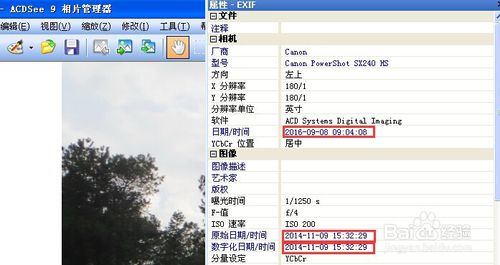
另存照片。先点击“文件”,再点击”另存为“,保存好修改后的照片。要养成良好的习惯,把原始照片和修改后的照片分别存放,这样必要时还能使用原照片。

改完之后全部检查是否修改成功了。

ACDSee9.0批量调整图片打印尺寸方法:
点击软件左侧窗口 “文件夹”下 “桌面”左侧的加号图标,找到存放图片的文件夹路径,并单击,右侧窗口将自动加载该文件夹下的所有图像(其内子文件夹的图像除外)。
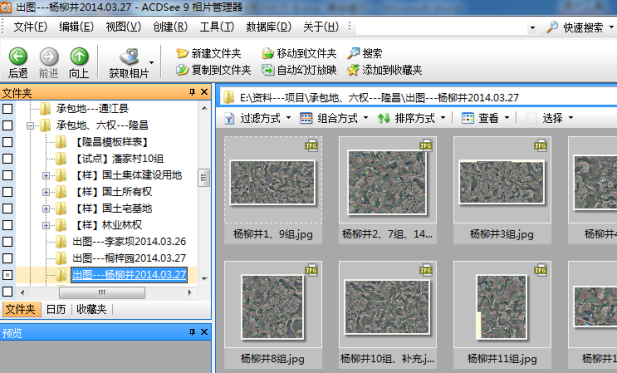
拉框选中全部图像,在菜单项“关于”的正下方将出现图标“批量调整图像大小”,单击该图标。

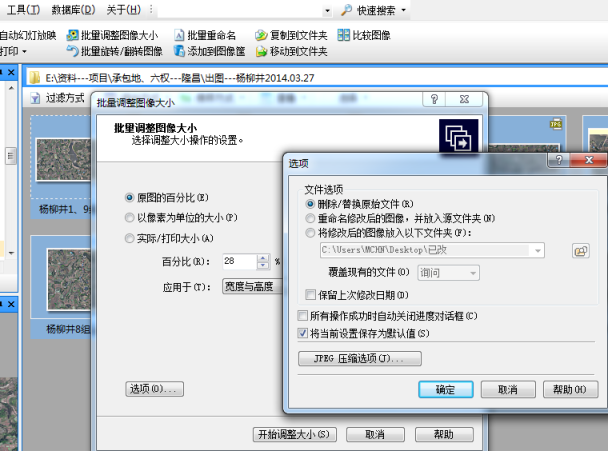
此时,根据图像的像素值和宽高值,计算该图像与一定比例尺下打印的正确宽高值之间的比率,该比率即为上图中图像调整的百分比,该值大于100是将图像调大,小于100为将图像调小。需要注意的是,该值只能为整数,因此请取最接近的比率整数。在高级“选项”中,若确定按此调整,可点选第一项“删除/替换原始文件”。单击选项对话框的“JPEG压缩选项”,若图像本身属于调小的情况下,为避免图像失真,强烈建议将图像质量设定为“最佳质量”,并将下方的值设定为100。
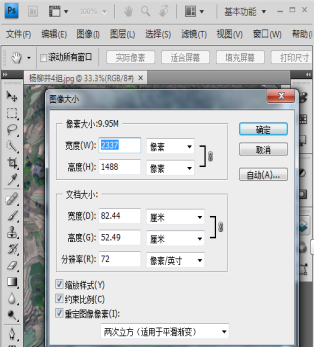
小编推荐: ACDSee 9.0 中文版官方免费下载









 苏公网安备32032202000432
苏公网安备32032202000432